Baixando atualizações de firmware
É possível baixar ou importar atualizações de firmware no repositório das atualizações de firmware, dependendo do seu acesso à Internet. As atualizações de firmware devem estar disponíveis no repositório das atualizações de firmware para que você possa atualizar o firmware em dispositivos de gerenciamento.
Antes de iniciar
Verifique se todas as portas e o endereço de Internet que o Lenovo XClarity Administrator exige estão disponíveis antes de tentar baixar o firmware. Para obter mais informações sobre portas, consulte Disponibilidade de porta e Firewalls e servidores proxy.
Se um tipo de dispositivo não estiver listado no repositório das atualizações de firmware, você deverá primeiro gerenciar um dispositivo desse tipo antes de baixar ou importar atualizações de firmware individuais para esse tipo de dispositivo.
Para o XClarity Administrator v1.1.1 e versões anteriores, você deve baixar e importar manualmente as atualização de firmware para Lenovo Hardware na Site de Suporte a data center da Lenovo.
O XClarity Administrator não pode fazer download de atualizações para comutadores RackSwitch e dispositivos de armazenamento Lenovo séries DE, DX e SS do site da Lenovo para o repositório das atualizações de firmware; em vez disso, você deve fazer download e importar manualmente essas atualizações do site da Lenovo para uma estação de trabalho que tenha acesso ao host do XClarity Administrator ou fazer download e aplicar os pacotes do repositório de atualizações de firmware, que contêm todas as atualizações de firmware disponíveis.
Os navegadores da Web Internet Explorer e Microsoft Edge têm um limite de upload de 4 GB. Se o arquivo que você está importando for maior que 4 GB, considere usar outro navegador da Web (como o Chrome ou o Firefox).
- Para fazer download do firmware para dispositivos de armazenamento ThinkSystem série DM:
Um ou mais dispositivos de armazenamento ThinkSystem série DM devem ser gerenciados pelo XClarity Administrator.
Cada dispositivo de armazenamento ThinkSystem série DM deve ter direito a serviço e suporte de hardware.
Você deve especificar o país em que os dispositivos de armazenamento ThinkSystem série DM estão localizados na página Atualizações de Firmware: Repositório. Somente o firmware criptografado pode ser baixado para dispositivos nos seguintes países: Armênia, Bielorrússia, China, Cuba, Irã, Casaquistão, Kyrgyzstão, Coreia do Norte, Rússia, Sudão, Síria.
Sobre esta tarefa
- Pacotes do repositório de atualizações de firmware
Os pacotes do repositório de atualização de firmware são coleções do firmware mais recente disponível no mesmo momento do lançamento do XClarity Administrator para a maioria dos dispositivos compatíveis e uma política de conformidade de firmware padrão atualizada. Esses pacotes de repositório são importados e, depois, aplicados da página Atualizar Servidor de Gerenciamento. Quando você aplica um pacote do repositório de atualizações de firmware, cada pacote de atualização é adicionado ao repositório das atualizações de firmware, e uma política de conformidade de firmware padrão é criada automaticamente para todos os dispositivos gerenciáveis. É possível copiar essa política predefinida, mas não é possível alterá-la.
Os pacotes do repositório a seguir estão disponíveis.- lnvgy_sw_lxca_cmmswitchrepox-x.x.x_anyos_noarch. Contém atualizações de firmware para todos os CMMs e comutadores Flex System.
- lnvgy_sw_lxca_storagerackswitchrepox-x.x.x_anyos_noarch. Contém atualizações de firmware para todos os comutadores RackSwitch e dispositivos Lenovo Storage.
- lnvgy_sw_lxca_systemxrepox-x.x.x_anyos_noarch. Contém atualizações de firmware para todos Converged HX Series, Flex System, NeXtScale e Servidores System x.
- lnvgy_sw_thinksystemrepox-x.x.x_anyos_noarch. Contém atualizações de firmware para todos os servidores ThinkAgile e ThinkSystem.
- lnvgy_sw_lxca_thinksystemv2repox-x.x.x_anyos_noarch. Contém atualizações de firmware para todos os servidores ThinkAgile e ThinkSystem V2.
- lnvgy_sw_lxca_thinksystemv3repox-x.x.x_anyos_noarch. Contém atualizações de firmware para todos os servidores ThinkAgile e ThinkSystem V3.
- UpdateXpress System Packs (UXSPs)Os UXSPs contêm as atualizações mais recentes disponíveis de drivers de dispositivo e firmware, organizadas por sistema operacional. Quando você baixa UXSPs, o XClarity Administrator baixa o UXSP com base na versão que está relacionada no catálogo e armazena os pacotes de atualizações no repositório de atualizações de firmware. Quando você baixa um UXSP, cada atualização de firmware no UXSP é adicionada ao repositório das atualizações de firmware e listada na guia Atualizações Individuais, e uma política de conformidade de firmware padrão é criada automaticamente para todos os dispositivos gerenciáveis usando os seguintes nomes. É possível copiar essa política predefinida, mas não é possível alterá-la.
- {uxsp-version}-{date}-{server-short-name}-UXSP (por exemplo, v1.50-2017-11-22- SD530-UXSP)
Atualizações de Firmware: RepositórioQuando os UXSPs são baixados ou importados da página, somente atualizações de firmware são baixadas e armazenadas no repositório. Atualizações de driver de dispositivo são descartadas. Para obter informações sobre o download ou a importação de atualizações de driver de dispositivo do Windows usando os UXSPs, consulte Gerenciando o repositório de drivers de dispositivo do SO. Ao importar manualmente UXSPs para o XClarity Administrator, você deve incluir os seguintes arquivos necessários: carga útil (*.zip), metadados (.xml), histórico de alterações (.chg ou .html) e readme (.txt).
- Pacotes de firmware do sistema
Para Servidores ThinkSystem V3 e V4 (com XCC2 ou XCC3), os pacotes de atualizações de firmware são chamados de pacotes de firmware do sistema.
Quando você baixa uma forma de pacote de firmware do sistema XClarity Administrator, cada atualização de firmware no pacote é adicionada ao repositório das atualizações de firmware e listada na guia Atualizações Individuais, e uma política de conformidade de firmware padrão é criada automaticamente para todos os dispositivos gerenciáveis usando os seguintes nomes. É possível copiar essa política predefinida, mas não é possível alterá-la.
- {bundle-version}-{server-short-name}-bundle (por exemplo, 22a.0-kaj92va-SR650V3-bundle)
Quando você importa manualmente pacotes de firmware para o XClarity Administrator, apenas a carga útil do pacote (.zip) é necessária. Este arquivo contém a carga útil, metadados, histórico de alterações e readme para cada atualização.
- Atualizações individuais de firmware
Também é possível baixar pacotes de atualização de firmware individuais de uma vez. Quando você baixa pacotes de atualização de firmware, o XClarity Administrator baixa a atualização, com base na versão que é listada no catálogo, e armazena os pacotes de atualizações no repositório das atualizações de firmware. Você pode então criar políticas de conformidade de firmware usando esses pacotes de atualização para cada um dos dispositivos gerenciados.
NotaAs principais atualizações de firmware (como controlador de gerenciamento, UEFI e pDSA) são independentes do sistema operacional. Os pacotes de atualização de firmware para os sistemas operacionais RHEL 6 ou SLES 11 são usados para atualizar nós de cálculo e servidores de rack. Para obter mais informações sobre quais pacotes de atualização de firmware usar para servidores gerenciados, consulteBaixando atualizações de firmware. Ao importar manualmente atualizações de firmware para o XClarity Administrator, você deve incluir os seguintes arquivos necessários: carga útil (imagem), metadados (.xml ou .json), histórico de alterações (.chg) e readme (.txt). Observe que para servidores ThinkSystem V3, o arquivo de metadados está incluído no arquivo de carga útil e não é importado separadamente.
 Baixado. O pacote de atualização inteiro ou a atualização de firmware individual são armazenados no repositório.
Baixado. O pacote de atualização inteiro ou a atualização de firmware individual são armazenados no repositório. x de y Baixado. Algumas atualizações de firmware (não todas) no pacote de atualização estão armazenadas no repositório. Os números entre parênteses indicam o número de atualizações disponíveis e o número de atualizações armazenadas, ou não há atualizações para o tipo de dispositivo específico.
x de y Baixado. Algumas atualizações de firmware (não todas) no pacote de atualização estão armazenadas no repositório. Os números entre parênteses indicam o número de atualizações disponíveis e o número de atualizações armazenadas, ou não há atualizações para o tipo de dispositivo específico. Não Baixado. O pacote de atualização inteiro ou a atualização de firmware individual estão disponíveis, mas não armazenados no repositório.
Não Baixado. O pacote de atualização inteiro ou a atualização de firmware individual estão disponíveis, mas não armazenados no repositório.
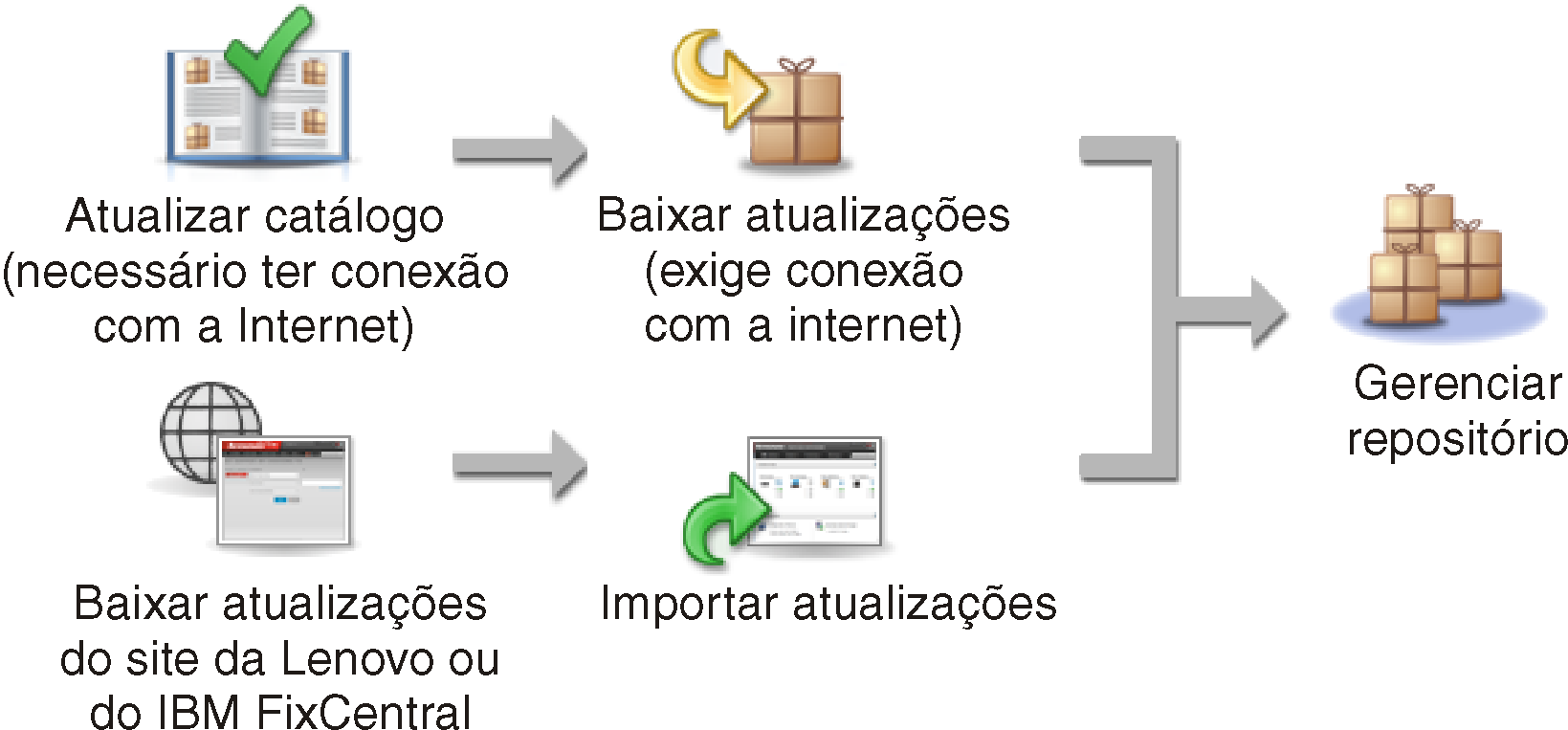
- Importe somente esses arquivos necessários. Não importe outros arquivos que possam ser encontrados nos sites de download de firmware.
- Se você não incluir o arquivo de metadados (.xml ou .json) no pacote de atualização, a atualização não será importada.
- Se você não incluir todos os arquivos necessários à atualização, o repositório mostrará que a atualização não foi baixada, indicando que ela foi parcialmente importada. Você poderá então importar os arquivos ausentes. Basta selecionar os arquivos e importá-los.
- As principais atualizações de firmware (como controlador de gerenciamento, UEFI e pDSA) são independentes do sistema operacional. Os pacotes de atualização de firmware para os sistemas operacionais RHEL 6 ou SLES 11 são usados para atualizar nós de cálculo e servidores de rack.
Uma mensagem é exibida na página quando o repositório está mais de 50% completo. Uma outra mensagem é exibida na página quando o repositório está mais de 85% completo. Para reduzir o espaço usado no repositório, é possível remover os arquivos de imagens e políticas não usados. Para remover as políticas de conformidade de firmware não usadas e os pacotes de firmware associados, clique em , selecione uma ou mais políticas a serem excluídas e clique em .
| Pacote de atualização | Página da interface do usuário para baixar e importar arquivos | Página da Web para baixar arquivos manualmente | O repositório das atualizações de firmware está atualizado? | A política de conformidade de firmware é atualizada automaticamente? |
|---|---|---|---|---|
| Pacotes do repositório de atualizações de firmware | Página Atualizar Servidor de Gerenciamento Nota Você deve importar e depois aplicar o pacote do repositório. | Página da Web de download do XClarity Administrator | Sim | Sim |
| UpdateXpress System Packs | Atualizações de Firmware: página Repositório, guia UpdateXpress System Packs (UXSPs) | Site de Suporte a data center da Lenovo Nota procure o nome do produto e, em seguida, procure "UpdateXpress System Packs". | Sim | Sim |
| Pacotes de firmware do sistema | Atualizações de Firmware: página Repositório, guia UpdateXpress System Packs (UXSPs) | Site de Suporte a data center da Lenovo Nota procure o nome do produto e, em seguida, procure "Atualizar pacotes". | Sim | Sim |
| Atualizações de firmware | Atualizações de firmware: página Repositório, guia Atualizações Individuais | Site de Suporte a data center da Lenovo Nota É possível baixar o firmware dos seguintes dispositivos pelo
| Sim | Não |
Procedimento
Para baixar uma ou mais atualizações de firmware, conclua as etapas a seguir.
Para importar um ou mais pacotes do repositório de atualizações de firmware:
Na barra de menus XClarity Administrator, clique em para exibir a página Atualização do Servidor de Gerenciamento.
Baixe os pacotes de repositório mais recentes:
- Se o XClarity Administrator estiver conectado à Internet:
Recupere informações sobre as atualizações mais recentes clicando em ). As novas atualizações do servidor de gerenciamento e os pacotes do repositório de atualizações de firmware são listados na tabela da página
Atualização do Servidor de Gerenciamento
.A atualização do repositório pode levar vários minutos para ser concluída.
NotaA atualização do repositório não baixa automaticamente os arquivos de carga útil. Apenas os arquivos de metadados e leiame são baixados.- Selecione os pacotes do repositório de atualizações de firmware que deseja baixar.Dicacertifique-se de que os pacotes selecionado tenham
Pacote Complementar
na colunaTipo. - Clique no ícone Baixar Selecionado (
 ).
).Quando o download estiver concluído, o Status de Download dessa atualização de software será alterado para
Baixado
.
- Se o XClarity Administrator não estiver conectado à Internet:
- Baixe os pacotes do repositório de atualizações de firmware do Página da Web de download do XClarity Administrator para uma estação de trabalho que tenha uma conexão de rede com o host do XClarity Administrator.
- Na página Atualização do Servidor de Gerenciamento, clique no ícone Importar (
 ).
). - Clique em Selecionar Arquivos e navegue até o local dos pacotes do repositório de atualizações de firmware na estação de trabalho.
Selecione todos os arquivos do pacote e clique em Abrir.
Você deve importar o arquivo de metadados (.xml ou .json), bem como o arquivo de imagem ou carga útil (.zip, .bin, .uxz ou .tgz), o arquivo de histórico de alterações (.chg) e o arquivo leiame (.txt) para a atualização. Os arquivos que estiverem selecionados, mas não especificados no arquivo de metadados, serão descartados. Se você não incluir o arquivo de metadados, a atualização não será importada.
Clique em Importar.
Quando a importação estiver concluída, os pacotes do repositório de atualizações de firmware serão listados na tabela da página Atualização do Servidor de Gerenciamento, e o Status de Download de cada atualização será
Baixado
.
- Se o XClarity Administrator estiver conectado à Internet:
Selecione os pacotes do repositório de atualizações de firmware que você deseja instalar para o repositório das atualizações de firmware.
NotaVerifique se oStatus de Download é Baixado
e oTipo é Patch.
Clique no ícone Realizar Atualização (
 ) para adicionar os pacotes de atualizações de firmware ao repositório.
) para adicionar os pacotes de atualizações de firmware ao repositório.Aguarde alguns minutos para concluir a atualização e o XClarity Administrator ser reiniciado.
Determine se a atualização está concluída atualizando o navegador da Web.
Quando estiver concluída, a página Atualização do Servidor de Gerenciamento será exibida e a coluna Status Aplicado será alterada para
Aplicado.
Limpe o cache do navegador da Web.
Para baixar um ou mais UXSPs.
Na barra de menus do XClarity Administrator, clique em para exibir a página Repositório das Atualizações de Firmware.
Clique na guia UpdateXpress System Packs (UXSPs).
Baixe os UXSPs mais recentes:
Se o XClarity Administrator estiver conectado à Internet:
Para atualizar o catálogo e fazer download do UXSPs mais recente para todos os dispositivos gerenciados, clique em .
Para atualizar o catálogo e fazer download dos UXSPs mais recentes somente para dispositivos selecionados:
Expanda o dispositivo para exibir a lista de UXSPs disponíveis.
Selecione um ou mais UXSPs dos quais você deseja fazer download.
Clique em .
Quando o download estiver concluído, o Status de download dos UXSPs selecionados será alterado para
Baixado.
Se o XClarity Administrator não estiver conectado à Internet:
Baixe os UXSPs do Web site do Lenovo XClarity Essentials UpdateXpress para uma estação de trabalho que tenha uma conexão de rede com o host do XClarity Administrator
No XClarity Administrator, clique no ícone Importar (
 ).
).Clique em Selecionar Arquivos e navegue até o local do UXSPs na estação de trabalho.
Selecione todos os arquivos do pacote e clique em Abrir.
Você deve importar o arquivo de metadados (.xml ou .json), bem como o arquivo de imagem ou carga útil (.zip, .bin, .uxz ou .tgz), o arquivo de histórico de alterações (.chg) e o arquivo leiame (.txt) para a atualização. Os arquivos que estiverem selecionados, mas não especificados no arquivo de metadados, serão descartados. Se você não incluir o arquivo de metadados, a atualização não será importada.
Clique em Importar.
Quando a importação estiver concluída, os pacotes do repositório de atualizações de firmware serão relacionados na tabela da página Atualização do Servidor de Gerenciamento, e o Status de Download de cada atualização será
Baixado.
Para baixar um ou mais pacotes de atualização de firmware individuais.
Na barra de menus do XClarity Administrator, clique em para exibir a página Repositório das Atualizações de Firmware.
Se você fizer download do firmware para dispositivos de armazenamento ThinkSystem série DM, selecione o país onde os dispositivos de armazenamento estão localizados.
Clique na guia Atualizações Individuais.
Baixe as atualizações de firmware individuais mais recentes:
Se o XClarity Administrator estiver conectado à Internet:
Para atualizar o catálogo e fazer download do firmware mais recente para todos os dispositivos gerenciados, clique em .
Para atualizar o catálogo e fazer download do firmware mais recente somente para dispositivos selecionados:
Expanda o dispositivo para exibir a lista de atualizações de firmware disponíveis.
Selecione uma ou mais atualizações de firmware das quais você deseja fazer download.
DicaUm pacote de atualização pode consistir em várias atualizações de firmware. Ao baixar uma atualização de firmware, você pode optar por baixar o pacote de atualização inteiro ou somente atualizações específicas. É possível também optar por baixar vários pacotes ao mesmo tempo.Clique em .
Quando o download estiver concluído, o Status de download das atualizações de firmware selecionadas será alterado para
Baixado
.
Se o XClarity Administrator não estiver conectado à Internet:
Baixe os pacotes de atualização de firmware do Site de Suporte a data center da Lenovo para uma estação de trabalho que tenha uma conexão de rede com o host do XClarity Administrator.
Para os servidores a seguir, baixe atualizações de firmware para o sistema operacional SLES 11 do Website do Fix Central:- Flex System x220 Tipo 2585, 7906
- Flex System x222 Compute Nod Tipo 2589, 7916
- Flex System x240 Tipo 7863, 8737, 8738, 8956
- Flex System x280 / x480 / x880 X6 Tipo 4259, 7903
- Flex System x440 Tipo 2584, 7917
Para todos os outros servidores, baixe atualizações de firmware para o sistema operacional RHEL 6 do Site de suporte do Lenovo XClarity:
No XClarity Administrator, clique no ícone Importar (
 ).
).Clique em Selecionar Arquivos e navegue até o local das atualizações de firmware na estação de trabalho.
Selecione todos os arquivos do pacote e clique em Abrir.
Você deve importar o arquivo de metadados (.xml ou .json), bem como o arquivo de imagem ou carga útil (.zip, .bin, .uxz ou .tgz), o arquivo de histórico de alterações (.chg) e o arquivo leiame (.txt) para a atualização. Para dispositivos de armazenamento ThinkSystem DM aplicáveis, você pode selecionar o arquivo PDF de oferta por escrito do sistema operacional ONTAP. Os arquivos que estiverem selecionados, mas não especificados no arquivo de metadados, serão descartados.
Atenção- Importe somente esses arquivos necessários. Não importe outros arquivos que possam ser encontrados nos sites de download de firmware.
- Se você não incluir o arquivo de metadados (.xml ou .json) no pacote de atualização, a atualização não será importada.
- Se você não incluir todos os arquivos necessários à atualização, o repositório mostrará que a atualização não foi baixada, indicando que ela foi parcialmente importada. Você poderá então importar os arquivos ausentes. Basta selecionar os arquivos e importá-los.
- As principais atualizações de firmware (como controlador de gerenciamento, UEFI e pDSA) são independentes do sistema operacional. Os pacotes de atualização de firmware para os sistemas operacionais RHEL 6 ou SLES 11 são usados para atualizar nós de cálculo e servidores de rack.
Clique em Importar.
Baixado.
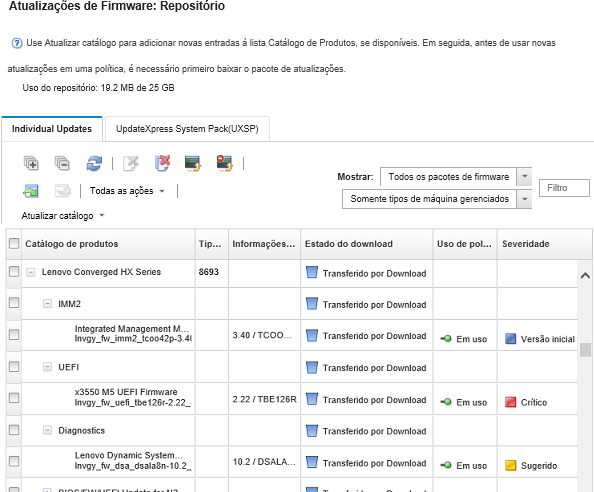
Depois de concluir
Você pode configurar o tamanho máximo do repositório de atualizações (incluindo firmware, drivers de dispositivo do sistema operacional e atualizações de servidores de gerenciamento) na página Repositório de firmware clicando em . O tamanho mínimo é de 50 GB. O tamanho máximo depende da quantidade de espaço em disco no sistema local.